剪映電腦版怎麼剪輯影片-剪下電腦版剪輯影片教學
- WBOYWBOYWBOYWBOYWBOYWBOYWBOYWBOYWBOYWBOYWBOYWBOYWB轉載
- 2024-03-05 15:01:061914瀏覽
php小編柚子為大家介紹剪映電腦版,一款強大的影片剪輯工具。剪映電腦版擁有豐富的剪輯功能和特效,讓使用者可以輕鬆實現影片剪輯、特效添加、音樂配音等操作。本教學將詳細介紹剪映電腦版的使用方法,幫助使用者快速上手,打造出高品質的影片作品。無論是新手還是有經驗的剪輯愛好者,都能從中受益。
第一步:首先我們打開剪映電腦版,匯入一段視頻,如圖所示。
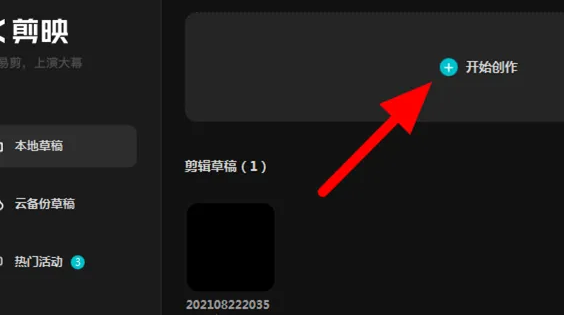
第二步:素材導入之後,我們點選素材影片旁邊的加號,如圖。
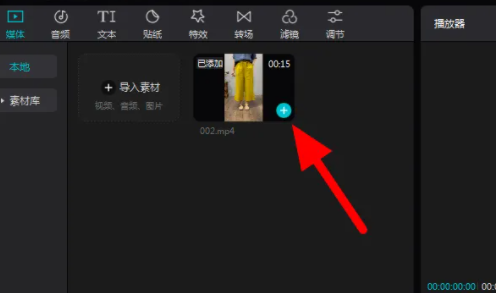
第三步:在時間軸上移動到要刪除的位置,如圖所示。
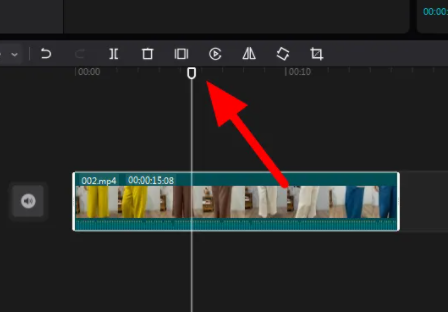
第四步:點擊“分割”按鍵再選擇要刪除的片段,按下“刪除鍵”,即可完成刪除,這樣我們就成功剪輯了一段影片了,如圖所示。
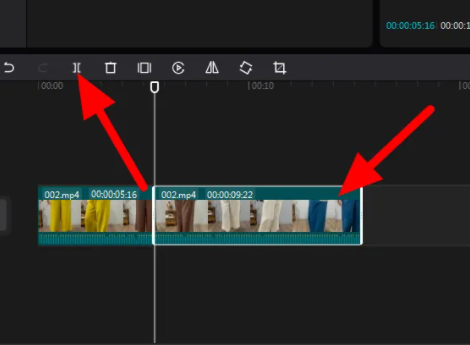
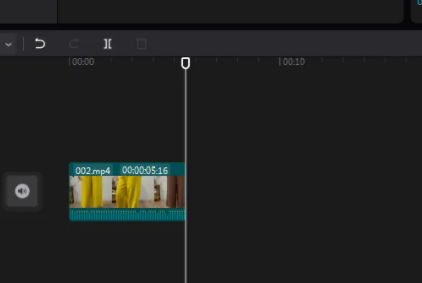
上面就是小編為大家帶來的剪映電腦版怎麼剪輯影片的全部內容,希望對大家能夠有所幫助喔。
以上是剪映電腦版怎麼剪輯影片-剪下電腦版剪輯影片教學的詳細內容。更多資訊請關注PHP中文網其他相關文章!
陳述:
本文轉載於:pcsoft.com。如有侵權,請聯絡admin@php.cn刪除

